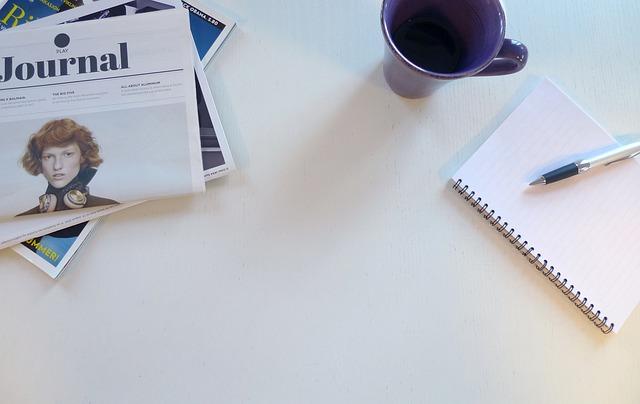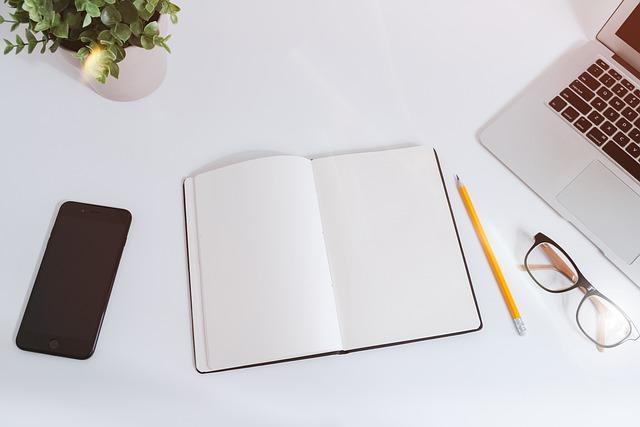在日常生活中,我们常常会遇到这样一个问题想要删除某个文件,系统却提示文件无法删除,在另一个程序打开。这种情况令人沮丧,但幸运的是,有多种方法可以帮助您解决这个问题。本文将为您详细介绍这一现象的原因以及解决方法,帮助您轻松应对这一困扰。
一、原因分析
1.文件正在被其他程序使用当您试图删除一个文件时,如果该文件正在被其他程序使用,系统会禁止您进行删除操作。
2.文件属性问题某些文件具有只读或隐藏属性,这会导致无法删除。
3.系统权限不足在删除某些系统文件时,普通用户可能由于权限不足而无法删除。
4.病毒或恶意软件干扰某些病毒或恶意软件会锁定特定文件,防止用户删除。
二、解决方法
1.结束相关程序
(1)打开任务管理器按下Ctrl+Alt+Del键,然后选择任务管理器。
(2)查找并结束相关程序在任务管理器中,查找正在使用该文件的程序,并右键结束该程序。
(3)尝试删除文件结束相关程序后,返回原文件所在位置,尝试删除操作。
2.修改文件属性
(1)右键点击文件在文件上单击鼠标右键,选择属性。
(2)修改文件属性在属性窗口中,取消勾选只读和隐藏属性,然后点击确定。
(3)删除文件修改属性后,再次尝试删除文件。
3.以管理员身份运行程序
(1)打开命令提示符按下Win+R键,输入cmd并按下Enter键。
(2)以管理员身份运行程序在命令提示符窗口中,输入以下命令并按下Enter键
“`
takeown/f文件路径
icacls文件路径/t/c/ipermiteveryone:(OI)(CI)F
del文件路径
4.使用第三方工具
(1)下载并安装第三方工具如Unlocker、FileASSASSIN等。
(2)使用工具解锁文件运行第三方工具,选择解锁功能,然后选择要删除的文件。
(3)删除文件解锁成功后,返回原文件位置,尝试删除文件。
5.检查病毒或恶意软件
(1)更新杀毒软件确保您的杀毒软件处于最新版本。
(2)进行全面扫描使用杀毒软件对计算机进行全面扫描,以查找并清除病毒或恶意软件。
(3)再次尝试删除文件清除病毒或恶意软件后,返回原文件位置,尝试删除文件。
三、预防措施
1.定期检查文件属性定期检查文件属性,确保文件未被设置为只读或隐藏。
2.注意权限设置在处理系统文件时,确保以管理员身份运行程序。
3.保持杀毒软件更新定期更新杀毒软件,以防止病毒或恶意软件干扰。
4.谨慎下载软件避免从不可信的来源下载软件,以减少病毒或恶意软件感染的风险。
总之,文件无法删除,在另一个程序打开的问题并非无法解决。通过本文提供的多种解决方法,您应该能够轻松应对这一挑战。同时,采取预防措施,降低类似问题出现的概率,也是十分重要的。希望本文能为您带来实际的帮助。